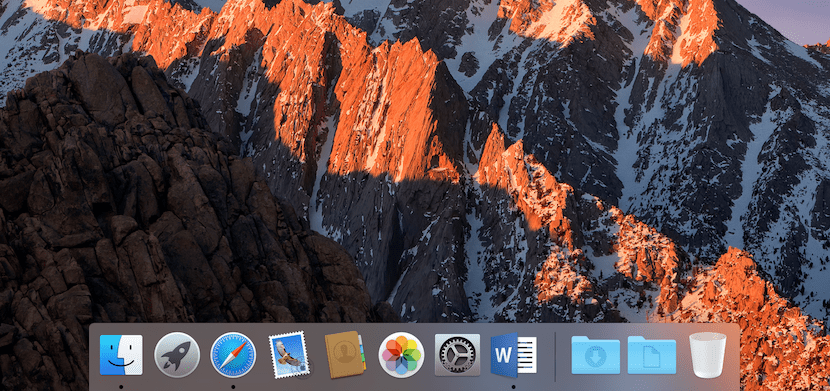
Mange har vært anledninger der kollegaer har betrodd meg å starte den første oppstarten av sine nye Mac-er når det gjelder generell systemkonfigurasjon, så vel som de første programmene de trenger for å kunne jobbe med datamaskinen som at de lærer de nye driftsmåtene.
En av tingene som bare klarer er Finder Dock, og det er at, som du kanskje allerede vet, når du starter en Mac for første gang, kommer Dock lastet med applikasjoner som i de fleste tilfeller vi ikke bruker, og vi kan slette fra dock.
Dock er det området i systemet der vi må finne både de mest brukte applikasjonene og mappene som representerer plasseringene til den viktigste filstrukturen. Når jeg konfigurerer Dock, sletter jeg programmene som normalt ikke brukes daglig og lar ikonet være tilgjengelig Safari, Mail, Kontakter, Bilder og Systemvalg.

Hvis du ser på Dock, vil du også ha lagt merke til at den er delt inn i to deler, en der Finder-ikonene vises og de du legger til, og den andre der Papirkurv og Dokumenter-mappen. Vel, med hensyn til sistnevnte, gjør jeg også noen endringer, og det er at de to stedene som en bruker skal bruke daglig er at Dokumenter og nedlastinger. Av denne grunn plasserer jeg alltid tilgang til nedlastingsmappen i Dock og for å gjøre det, bare åpne et Finder-vindu og i venstre sidefelt, gå til Nedlastinger og høyreklikk for å indikere Legg til Dock.
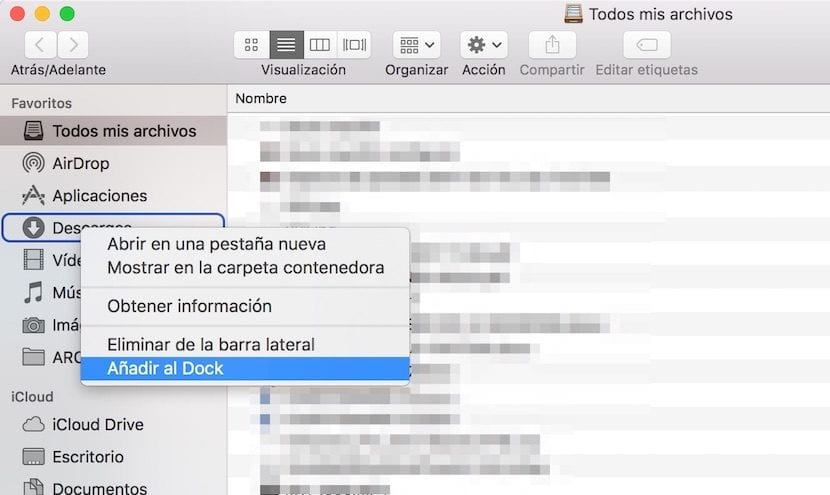
Til slutt sørger jeg for at det i visualiseringen av de to mappene er valgt at de vises som en mappe og at innholdet vises i form av et rutenett. For å gjøre dette høyreklikker vi på hver av mappene og velger de to alternativene.
Alt jeg har kommentert er hva jeg gjør på datamaskinene til nykommere i Mac-verdenen, og det er fordi de på denne måten får en bedre forståelse av hvordan det fungerer og ikke blir sprø med plasseringene til ting. Og hvordan konfigurerer du alt?
Takk for rådet
Takk for at du leste. Vi søker alltid det beste for leserne våre, og jeg er sikker på at det er mye enklere å ha en ryddig dock.